电脑重复启动的原因是什么?
提问者:栎love艺 | 浏览 次 | 提问时间:2018-11-11 | 回答数量:11
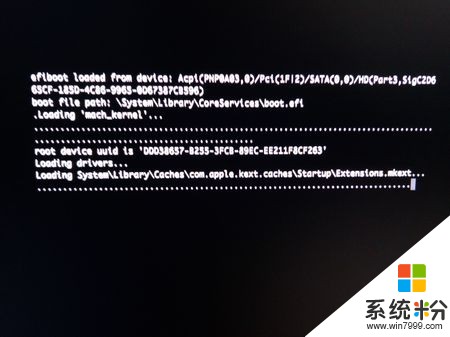
已有11条答案
祥爺专属
回答数:208 | 被采纳数:0
2018-11-11 14:48:48
磁盘文件系统错误、系统内存不足、木马病毒影响、硬件运行温度偏高、板卡及连接线松动、网卡驱动不兼容、接口外设故障、机箱电源功率不足、市电电压不稳等,都可能会导致电脑自动重启。利用如下操作进行处理试试:
1、系统分区磁盘查错(时间较长)。Ctrl+Shift+Esc--文件--Ctrl+鼠标单击“新(建)任务”以管理员身份打开命令提示符,键入 chkdsk /r %systemdrive% 回车,检查含系统文件分区时会提示:强制卸除此卷?选择“n”,计划下次重启检查?选择“y”,请重启电脑进行检查。
2、病毒查杀、系统修复。打开360系统急救箱,检测和更新结束后,开始急救。之后,分别执行右下角的“修复系统设置”、“修复系统文件”,扫描修复。
3、合理设置虚拟内存。Win键+R,输入 sysdm.cpl 回车--高级--性能--设置--高级--更改--选择驱动器(最好设于系统盘上)--自定义大小--初始大小、最大值:2G内存设为3500、7000(XP则为2046、4092);4G设为2900、5800;8G以上无需太大--设置,一直“确定”至重启电脑。
4、系统属性调整。Win键+R,输入 sysdm.cpl 回车--高级/硬件:
①高级--启动和故障恢复--设置--系统失败:取消勾选“自动重新启动”--确定。
②硬件--设备管理器--网络适配器--双击网卡设备--电源管理:取消勾选“允许此设备唤醒计算机”--确定。
5、其它修复参考:
①切断市电,打开机箱,橡皮擦清洁板卡(内存条、独立显卡等)金手指,插牢部件以及电源线、连接线,特别是硬盘的数据线,观察电容是否有膨起现象。
②硬件温度、驱动以及硬盘检测。
温度:利用鲁大师检测,如存在温高情况,检查风扇,机箱除尘,保持通风,CPU导热硅脂重涂,更换大功率风扇等。
驱动:Win键+R,输入 devmgmt.msc 回车,如存在黄叹号、红叉、其它设备等,笔记本、品牌电脑利用随机配备驱动的重新安装(或按主机编号官网下载驱动);如无专用驱动,则利用“驱动人生”检测安装。
硬盘:利用HDTunePro5.7(或鲁大师)检测,如出现物理坏道,可以利用DiskGenius工具进行隔离修复,能撑数月不等(意义不大),建议及时更换硬盘。
③不要打开多个耗费系统资源的程序,防止系统崩溃;不要同时启用二款杀软,或二款卫士、管家类软件,避免互夺资源,形成内耗;杀软防护级别太高,对系统运行有影响,适中调整;浏览器广告过滤、弹窗过滤,对网络访问有影响,合理调度。
1、系统分区磁盘查错(时间较长)。Ctrl+Shift+Esc--文件--Ctrl+鼠标单击“新(建)任务”以管理员身份打开命令提示符,键入 chkdsk /r %systemdrive% 回车,检查含系统文件分区时会提示:强制卸除此卷?选择“n”,计划下次重启检查?选择“y”,请重启电脑进行检查。
2、病毒查杀、系统修复。打开360系统急救箱,检测和更新结束后,开始急救。之后,分别执行右下角的“修复系统设置”、“修复系统文件”,扫描修复。
3、合理设置虚拟内存。Win键+R,输入 sysdm.cpl 回车--高级--性能--设置--高级--更改--选择驱动器(最好设于系统盘上)--自定义大小--初始大小、最大值:2G内存设为3500、7000(XP则为2046、4092);4G设为2900、5800;8G以上无需太大--设置,一直“确定”至重启电脑。
4、系统属性调整。Win键+R,输入 sysdm.cpl 回车--高级/硬件:
①高级--启动和故障恢复--设置--系统失败:取消勾选“自动重新启动”--确定。
②硬件--设备管理器--网络适配器--双击网卡设备--电源管理:取消勾选“允许此设备唤醒计算机”--确定。
5、其它修复参考:
①切断市电,打开机箱,橡皮擦清洁板卡(内存条、独立显卡等)金手指,插牢部件以及电源线、连接线,特别是硬盘的数据线,观察电容是否有膨起现象。
②硬件温度、驱动以及硬盘检测。
温度:利用鲁大师检测,如存在温高情况,检查风扇,机箱除尘,保持通风,CPU导热硅脂重涂,更换大功率风扇等。
驱动:Win键+R,输入 devmgmt.msc 回车,如存在黄叹号、红叉、其它设备等,笔记本、品牌电脑利用随机配备驱动的重新安装(或按主机编号官网下载驱动);如无专用驱动,则利用“驱动人生”检测安装。
硬盘:利用HDTunePro5.7(或鲁大师)检测,如出现物理坏道,可以利用DiskGenius工具进行隔离修复,能撑数月不等(意义不大),建议及时更换硬盘。
③不要打开多个耗费系统资源的程序,防止系统崩溃;不要同时启用二款杀软,或二款卫士、管家类软件,避免互夺资源,形成内耗;杀软防护级别太高,对系统运行有影响,适中调整;浏览器广告过滤、弹窗过滤,对网络访问有影响,合理调度。
赞 20
一支烟抽到黑
回答数:143 | 被采纳数:4
2018-11-11 14:57:56
清理一下内存条金手指试试
赞 14
老嫚子
回答数:80 | 被采纳数:95
2018-11-11 14:56:11
硬件温度过高,需要找专业人员清下尘土
赞 8
962835416
回答数:105 | 被采纳数:83
2018-11-11 15:18:14
那应该是硬件的问题
赞 10
陌人一卜
回答数:61 | 被采纳数:84
2018-11-11 15:08:52
硬件故障、软件冲突、系统故障等等都能造成重复启动
赞 6
i天下为攻i
回答数:121 | 被采纳数:46
2018-11-11 15:21:26
检查一下硬件是否有损坏的
赞 12
凝朦de世界
回答数:63 | 被采纳数:126
2018-11-11 14:59:28
手先检查硬件连接,特别是内存,再去检查软件系统问题
赞 6
n阎魔爱n
回答数:98 | 被采纳数:117
2018-11-11 15:36:30
硬件损坏和超温。
赞 9
小琳子嫣然一笑
回答数:122 | 被采纳数:18
2018-11-11 15:55:17
会不会是硬件温度的问题。
赞 12
hxz的故事
回答数:57 | 被采纳数:82
2018-11-11 15:04:52
系统更新 中病毒
赞 5
观月凌时
回答数:166 | 被采纳数:16
2018-11-11 15:54:11
硬件有异常,可先更换内存条试下
赞 16
相关问题
解决方法
最新其他问答
- 1 抖音评语大全简短
- 2 抖音怎么获得元宝
- 3 抖音工会礼物优惠
- 4抖音发表评价好评
- 5抖音破五百播放后
- 6在抖音里开通抖音橱窗
- 7抖音评论怎么点开不了
- 8抖音买抖快手买什么
- 9延安有哪些抖音公会
- 10抖音勋章在哪设置的
